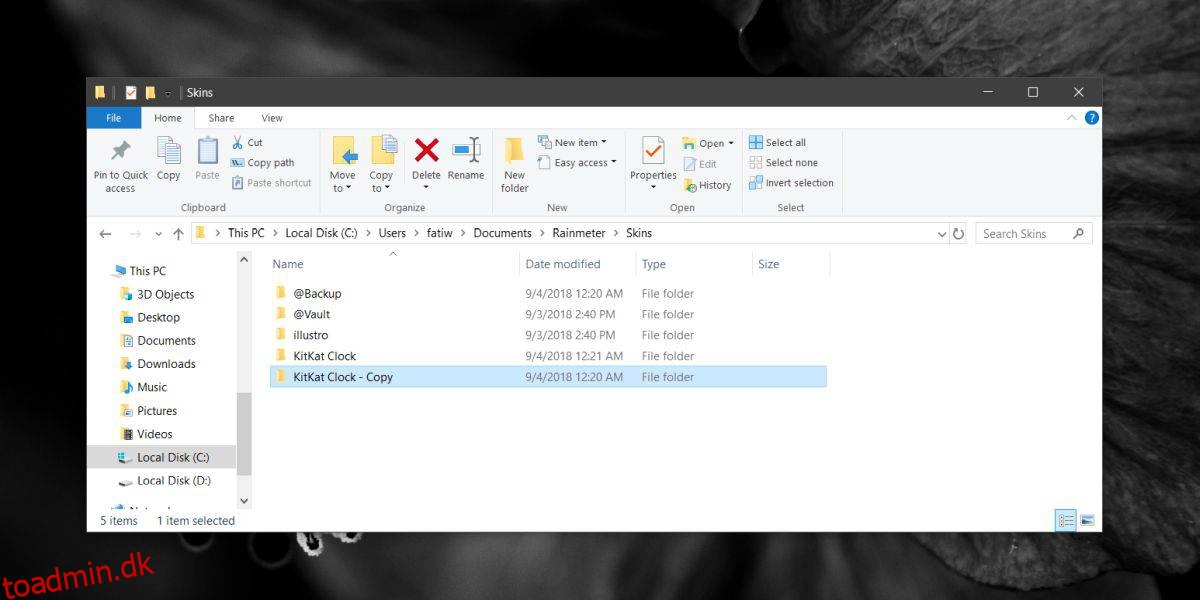Brugere vælger Rainmeter-skin baseret på den information, de viser, hvordan informationen vises, og hvor godt de får dit skrivebord til at se ud. Rainmeter skins er ikke ligefrem bygget til flere skærme. Du kan placere et skin på enhver skærm, du ønsker, men hvis du vil vise Rainmeter-skin på flere skærme, skal du bruge lidt omhu. Det er ikke noget mere kompliceret end at lave en kopi af en mappe.
Rainmeter skins på flere skærme
Først skal du vælge de Rainmeter-skin, som du vil bruge på flere skærme. Hvis du har flere forskellige skins i brug, så find navnene på dem, du vil bruge på alle dine skærme.
Gå til følgende placering i File Explorer.
C:UsersYourUserNameDocumentsRainmeterSkins
Her skal du oprette en kopi af alle de skin-mapper, du vil bruge på flere skriveborde. Hvis du vil, kan du omdøbe den til noget andet, der vil indikere, at det er en kopi af et andet skin. Det gør ingen forskel på dit systems brugergrænseflade.
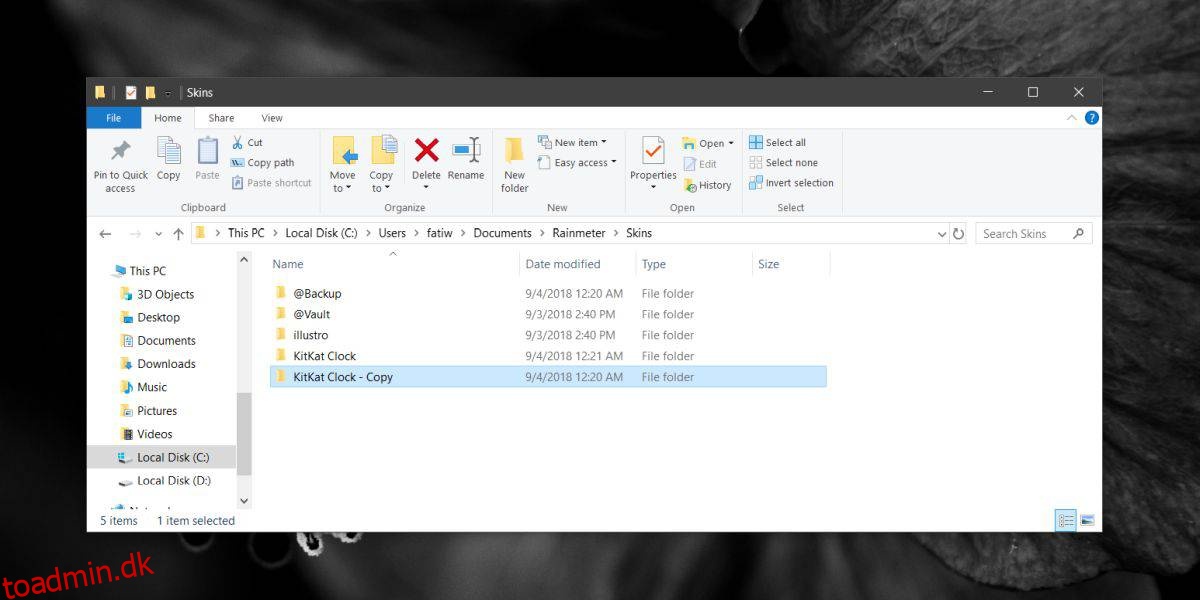
Afslut og genstart Rainmeter.
Når du har genstartet Rainmeter, skal du højreklikke på det og gå til Skins. Du vil se, at ud over alle de skins, du har installeret, er der også den kopi, du har oprettet. Aktiver huden, og du vil grundlæggende have to forekomster af den kørende.
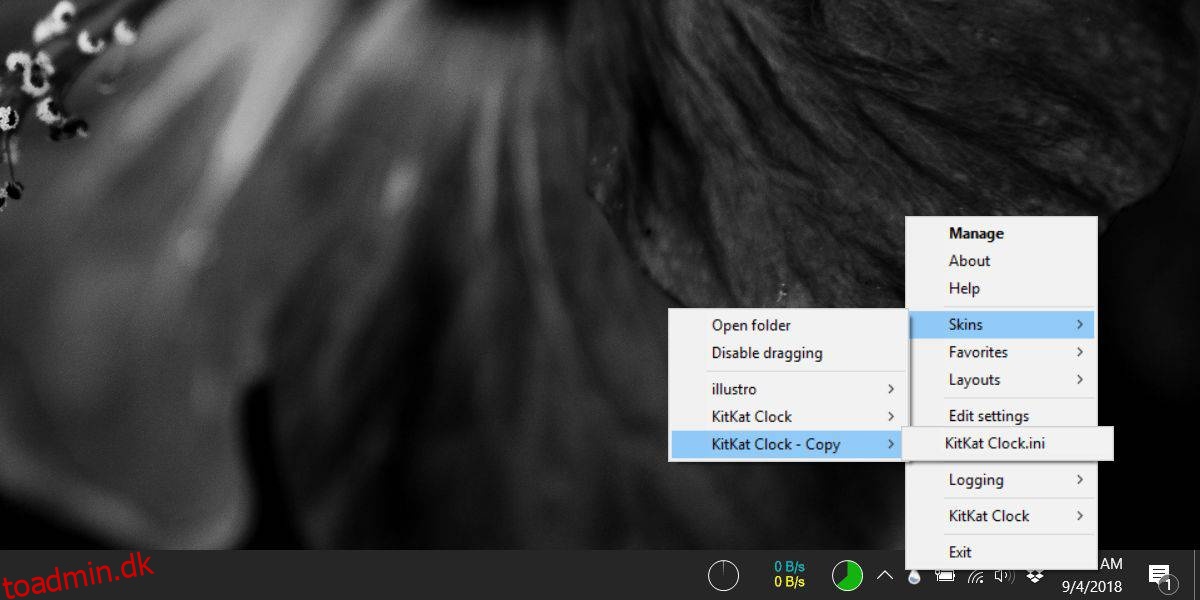
Du kan placere de forskellige elementer i huden på flere skærme.
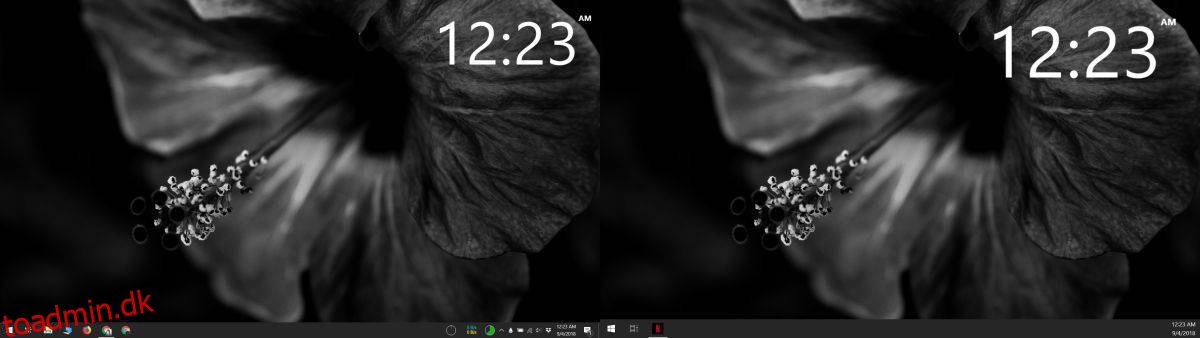
Du kan nemt replikere dette arbejde rundt for et hvilket som helst antal skærme, du bruger. Den eneste begrænsning er antallet af skærme, du kan tilslutte til et system, men selve skins kan replikeres igen og igen.
Hvis du har brug for forskellige variationer af den samme hud, uanset årsagen, kan du bruge det samme trick til at få dem. Selvfølgelig skal selve huden have variationer, for at du kan aktivere det. Dette trick vil kun duplikere huden, som den er. Det vil ikke ændre noget med hensyn til, hvordan det ser ud.
Hvis du manuelt har ændret et skin og derefter kopieret dets mappe, vil ændringerne blive kopieret, fordi INI-filen er den samme. Hvis du har foretaget ændringer i INI-filen af et skin efter at have lavet en kopi af det, vil ændringerne ikke bære, og du bliver nødt til at lave dem igen i INI-filen af det kopierede skin.
Alt dette vil der naturligvis være resultatskat af. Hvis dit system ikke har ressourcerne til at understøtte at køre flere skins, trækker dets ydeevne. Hver kopi af et skin, du laver, svarer til at køre endnu et skin på dit system.